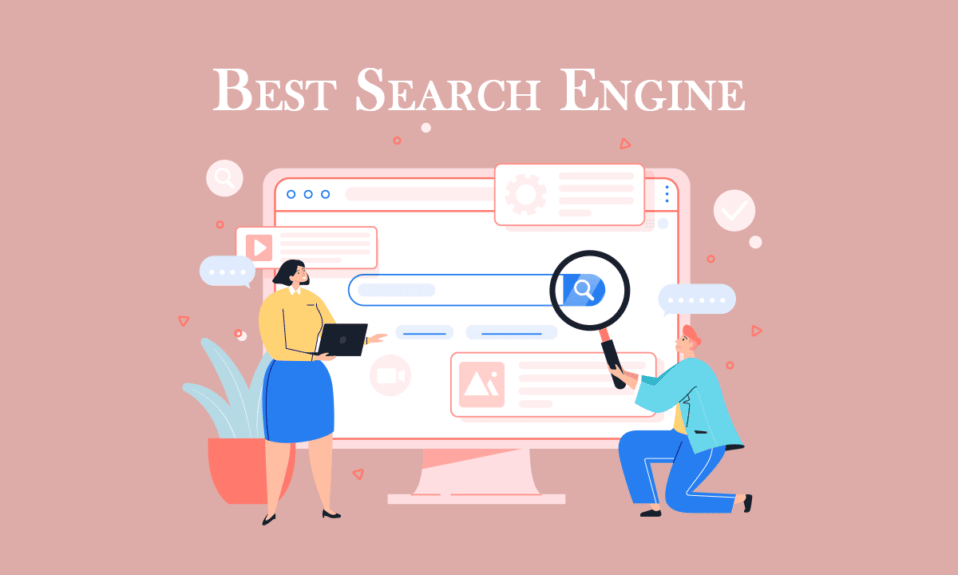
Windows Search е полезен само за най-основните задачи. Въпреки че съществуват някои полезни съвети и трикове за търсене в Windows, той все още се надпреварва да съответства на темпото на Mac или Linux. Ако често търсите Windows, вместо това трябва да използвате най-добрата настолна търсачка за Windows 10. Може да е по-добре да използвате един от тези безплатни инструменти за търсене на Windows на трети страни. Ако търсите най-доброто търсене на работния плот за Windows 10, тогава сте на правилното място. Тази статия ще ви информира за най-добрите инструменти за търсене на работния плот за Windows.
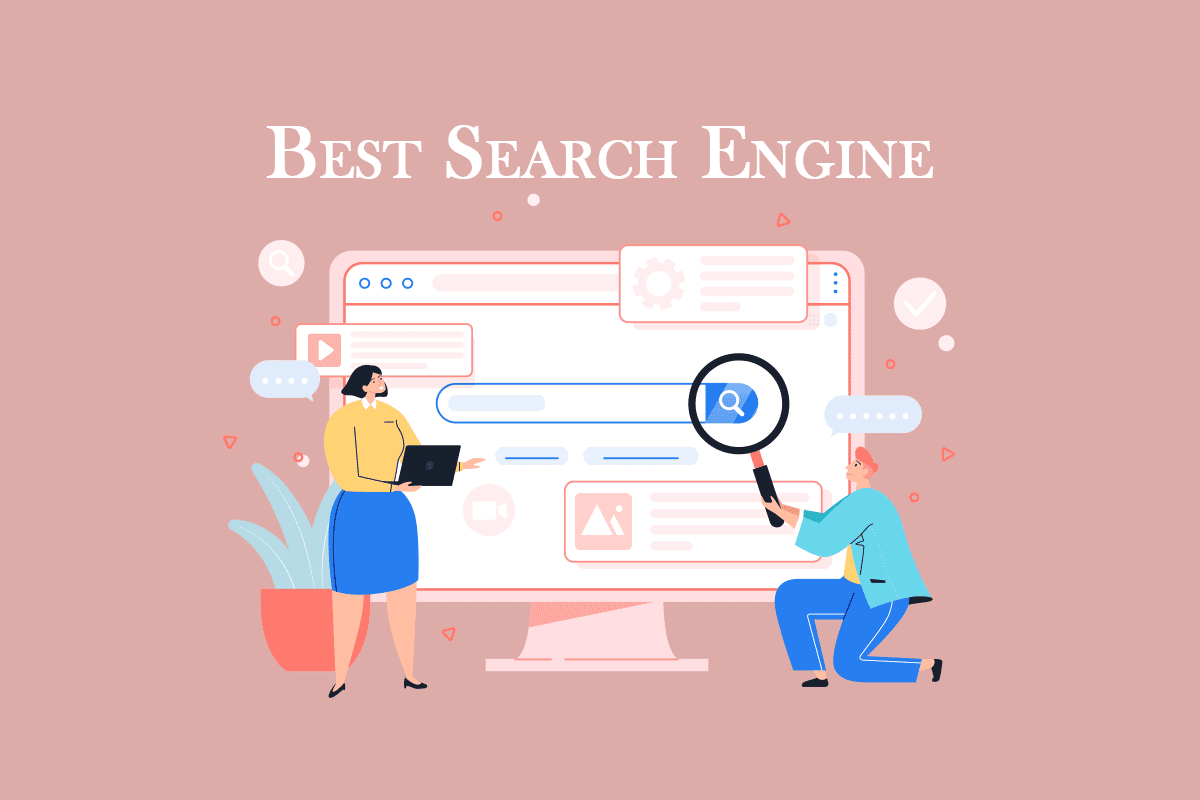
Съдържание
Най-добрите настолни търсачки за Windows 10
Ето списъка с най-добрите инструменти за търсене на работния плот за Windows.
1. Всичко
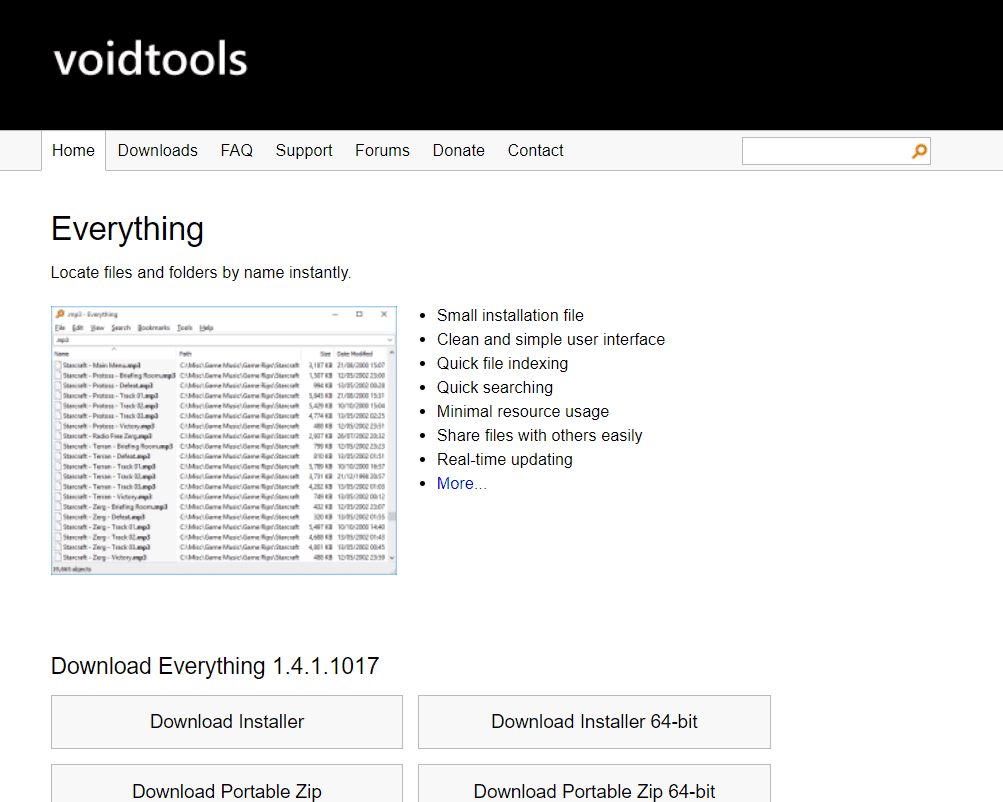
Всичко е още едно безплатно приложение за търсене на файлове за Windows с изчистен потребителски интерфейс и множество полезни функции.
- Този инструмент ви позволява да преглеждате файловете на други мрежови компютри.
- Можете да търсите външни и вътрешни файлове на няколко диска на NTFS (New Technology File System).
- Можете да филтрирате скрити файлове и папки за по-лесно и бързо търсене.
- Инструментът автоматично ще преиндексира базата данни, когато файловете са прясно добавени или променени в реално време, което трябва да стане за една секунда.
- Инструментът е напълно безплатен за дома и бизнеса.
- Можете също да запазите търсенията за по-лесно търсене следващия път.
- В допълнение към всички горепосочени функции, той има опция за преносимо изтегляне.
- Този инструмент ще изброи всички предложения, докато търси по-лесно търсене.
- Всичко идва с HTTP и FTP сървъри.
2. Wise JetSearch
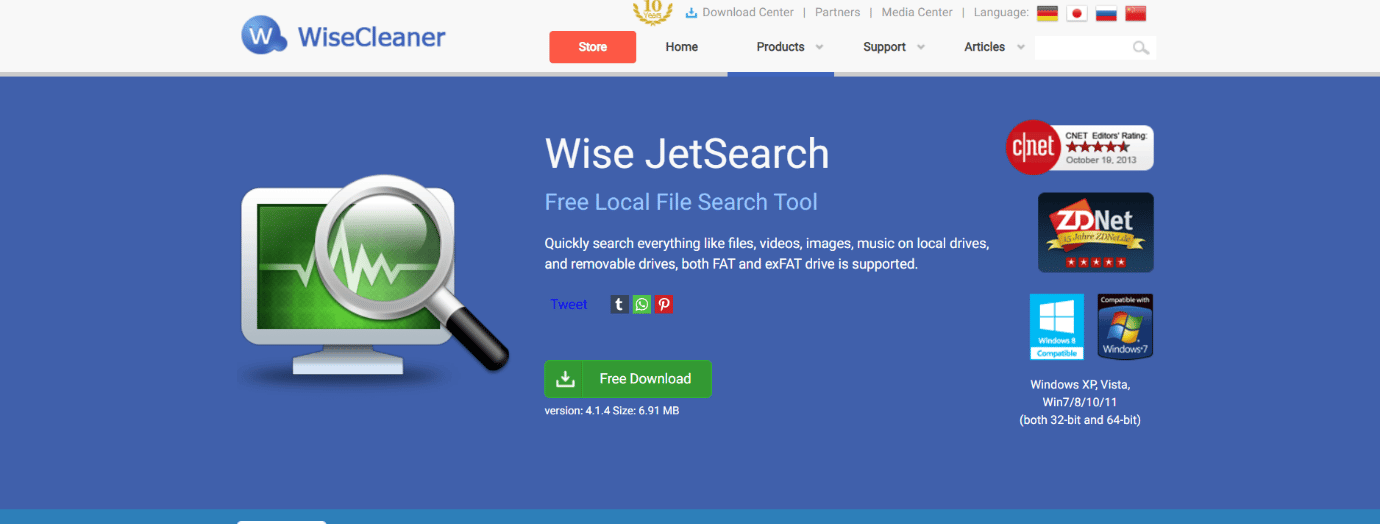
Wise JetSearch е безплатна програма за търсене на файлове за Windows, която може да търси файлове на всяко свързано устройство и заема своето място в списъка на най-добрата настолна търсачка за Windows 10 поради функциите, изброени по-долу:
- Този инструмент улеснява по-лесното и бързо търсене на NTFS и FAT дискове за търсене на вътрешни и външни файлове.
- Интерфейсът е основен и лесен за използване.
- Размерът на инструмента се оценява на около 5 MB.
- Изскачащата джаджа и лентата за търсене в горната част на екрана са полезни за по-бърз достъп.
- Освен това можете да търсите файлове на всички свързани устройства едновременно.
3. Търсене на дублирани файлове
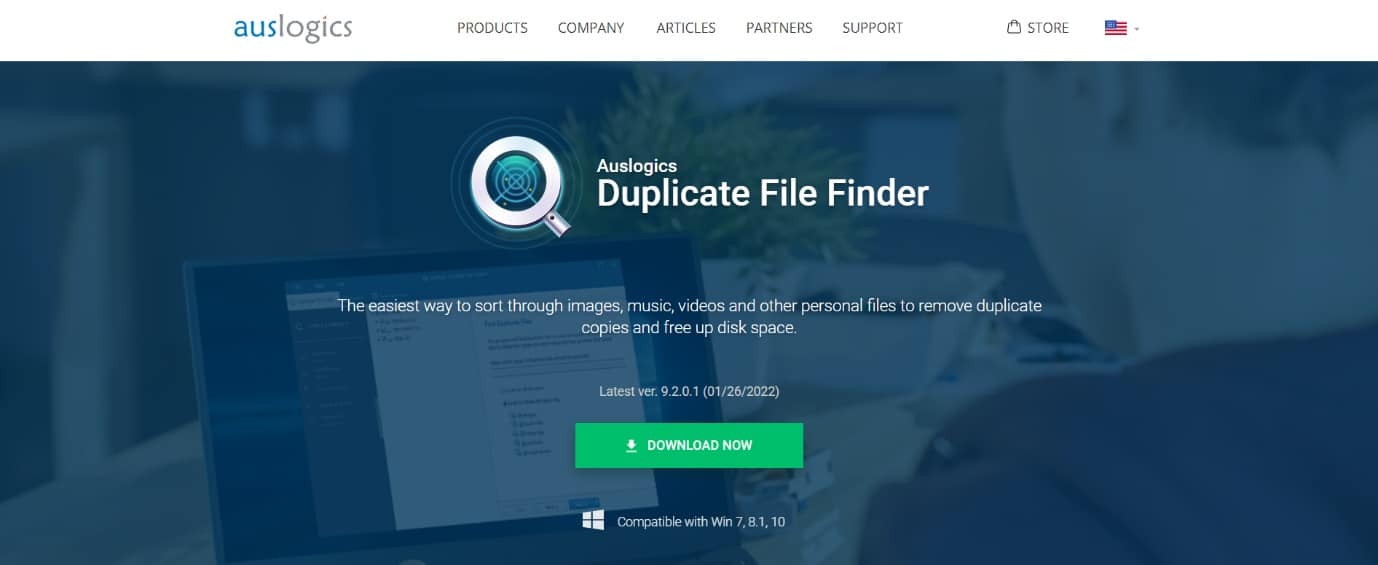
Следващият в този списък е Finder на дублирани файлове от Auslogics. Това е един от най-добрите в списъка, тъй като открива дублиращи се файлове със следните значими характеристики:
- Можете да персонализирате търсенето си на страницата с критерии за търсене, след като изберете типа файл.
- Можете лесно да сортирате или намирате файлове по критерии като име, път, размер и дата на последно актуализиране.
- Този инструмент ще ви помогне да намерите и изберете един от дублираните файлове от конкретен тип, за да улесните изтриването.
- Също така можете да намерите дублирани копия на изображения, аудио, видео, архиви и файлове на приложения.
- Освен това можете също да намерите и изтриете дублирани скрити файлове или папки.
- Този софтуер има вграден спасителен център, подобен на кошчето, за извличане на неправилно изтрити файлове.
- Можете лесно да се отървете от дубликатите, за да освободите място на локални или външни устройства.
4. Бързо търсене
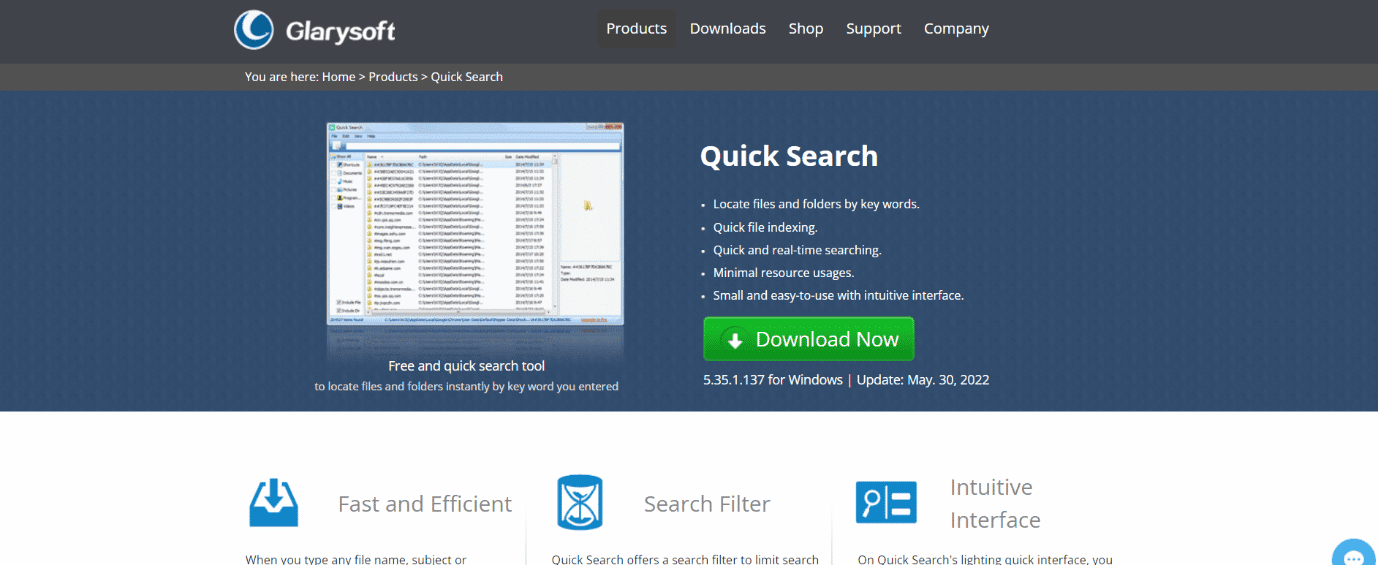
Софтуерният бизнес Glarysoft предлага безплатно приложение за търсене, наречено Бързо търсене със следните значителни характеристики:
- Този инструмент бързо намира и сортира файлове за незабавно действие.
- Той преглежда всички устройства, за да намери необходимия файл или папка.
- Можете също да видите функционирането на софтуера в минимизиран прозорец в долната част на екрана.
- Предложенията или резултатите от търсенето се показват в изскачащ прозорец за по-лесен достъп.
- Можете да натиснете клавиша Ctrl, за да покажете или скриете лентата за търсене. По този начин можете да избегнете всякаква намеса на лентата за търсене върху всякакви данни.
- Освен това можете да използвате филтъра, за да сортирате само преки пътища, папки, документи, снимки, видеоклипове или музика.
5. Търсене в MyFiles
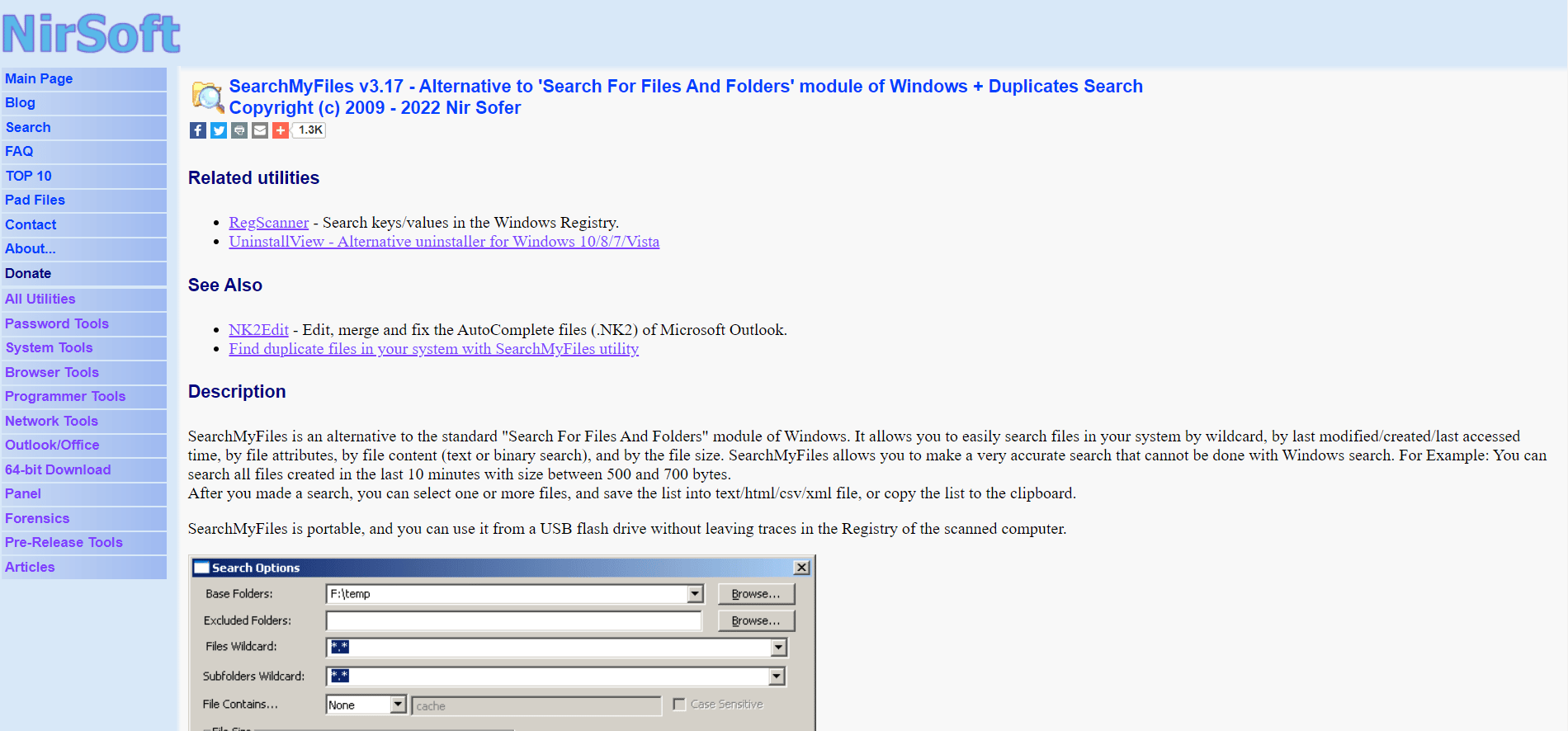
Въпреки малкия си размер на файла от 100 KB, SearchMyFiles е преносима програма за търсене на файлове с много функции, които са изброени по-долу:
- Тази най-добра настолна търсачка за Windows 10 има както стандартно търсене, така и търсачка на дублирани файлове.
- Можете също да запазите търсенията за по-късна употреба.
- Резултатите от търсенето могат да бъдат експортирани в HTML и направени в контекстното меню на Windows с десния бутон на мишката.
- Налични са няколко опции за филтриране на търсене на файлове или папки, като размер, тип файл, скрит, компресиран, криптиран, архивиран, последно актуализиран, модифициран и дата на достъп.
6. FileSeek
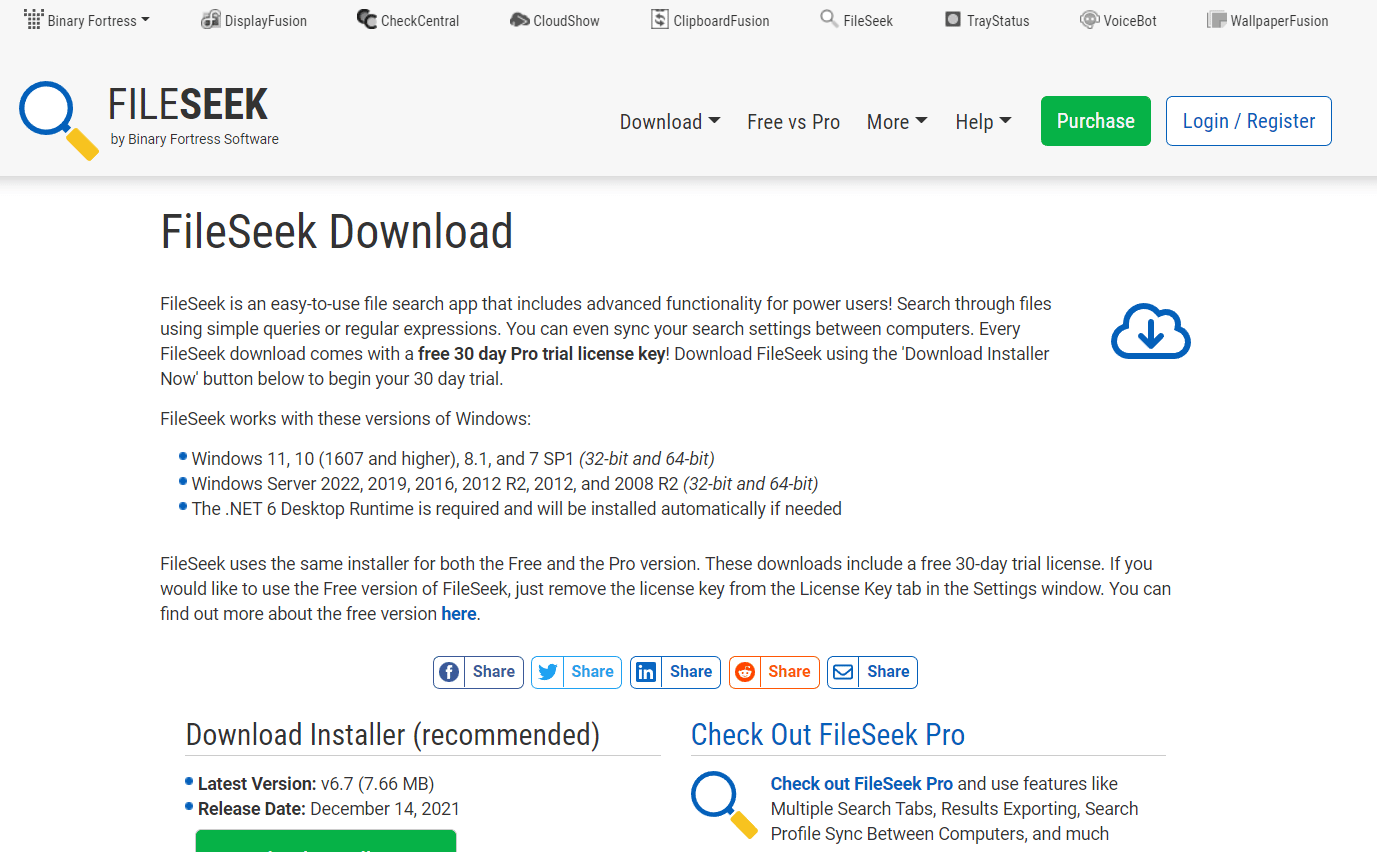
FileSeek се счита за един от най-добрите в списъка за своите значителни функции, които са изброени по-долу:
- Можете да активирате раздела Изключване на пътя, за да стесните търсенето.
- Освен това можете да стесните филтъра, като използвате различни опции, като дата и размер на файла.
- В полето за разширено търсене можете да приложите други филтри, като например чувствителност към малки и големи букви и да активирате/деактивирате търсенето в подпапки.
- Този инструмент може да бъде изтеглен като стандартен или преносим софтуер, в зависимост от необходимостта.
7. UltraSearch
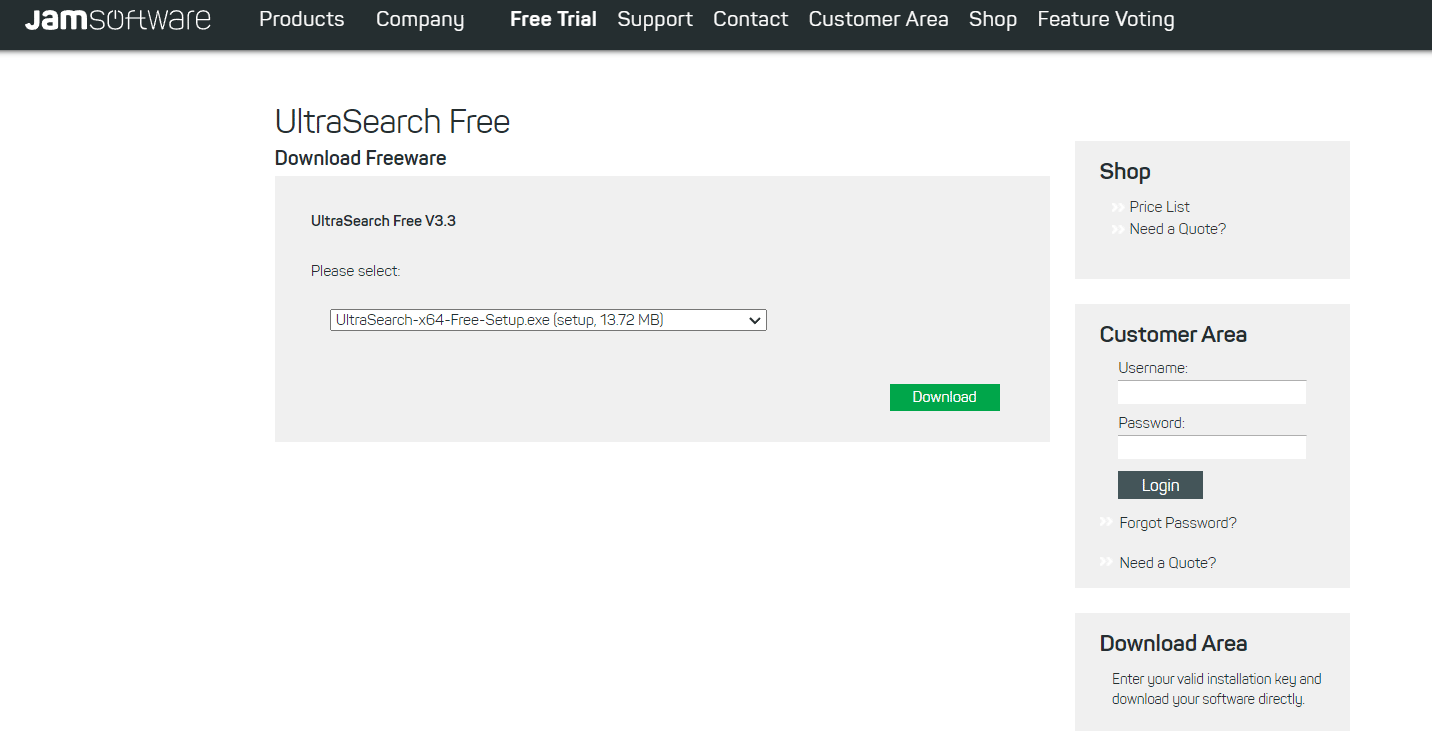
UltraSearch е безплатен инструмент за търсене на файлове и папки със следните важни функции:
- Той осигурява бързо търсене, интегриране на контекстното меню и филтър за изключване.
- Този инструмент изглежда подобен на Windows File Explorer, а иконите са подобни на тези на Windows File Explorer.
- Можете да стесните търсенето чрез филтъра за изключване по име, местоположение, родителска папка, дата на последната промяна и всяка фраза/дума.
- Той ви улеснява да изтеглите инструмента като преносим ZIP файл или пълна инсталация.
- Този софтуер е съвместим с Windows 10, 8 или 7.
- Скоростта на реакция на този инструмент е изключително бърза.
8. LAN Search Pro
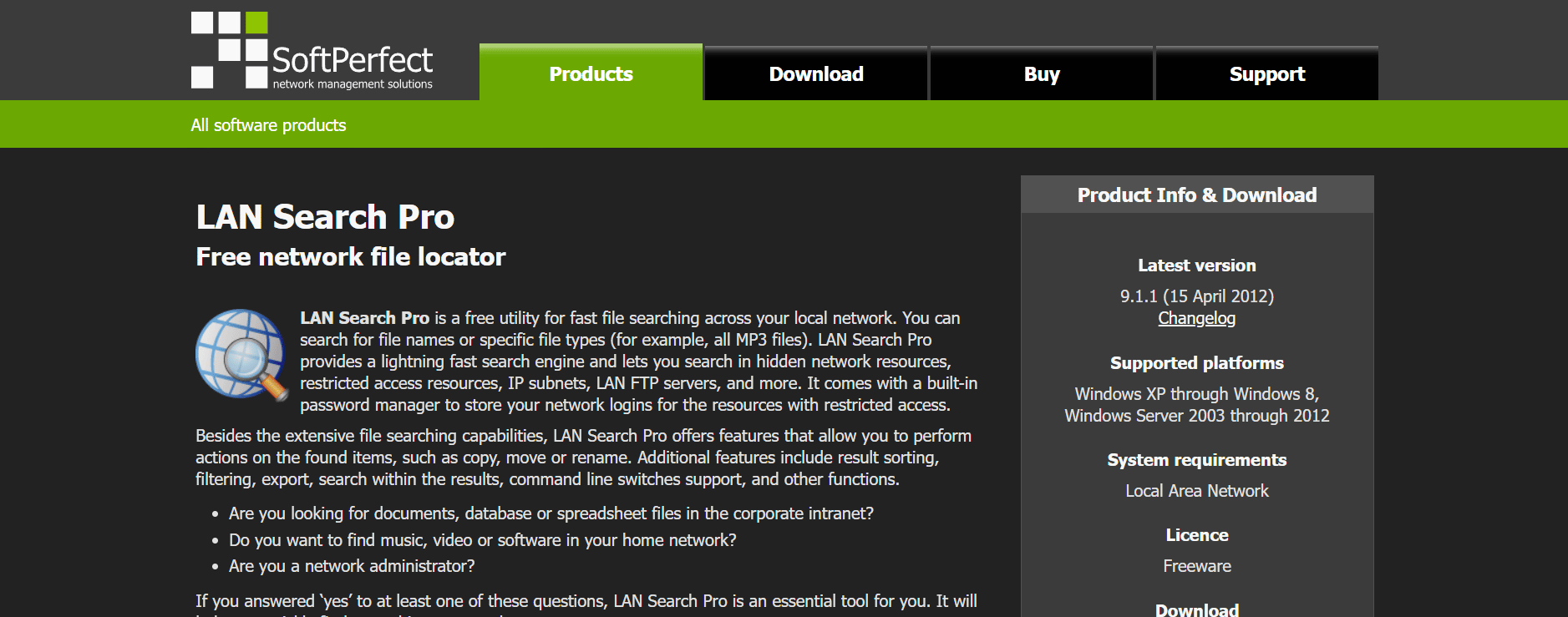
LAN Search Pro е инструмент за търсене на файлове, който търси файлове в мрежа, с изключение на локални твърди дискове. Това е един от най-добрите инструменти за търсене на работния плот за Windows със следните функции:
- LAN Search Pro може да търси всяка свързана машина във вашата мрежа, за която имате идентификационни данни за вход.
- Освен това можете да запазите идентификационните данни за вход, дори ако не сте администратор.
- Можете да изтеглите този софтуер като стандартно приложение или преносим софтуер, в зависимост от URL адреса за изтегляне.
9. Copernic Desktop Search
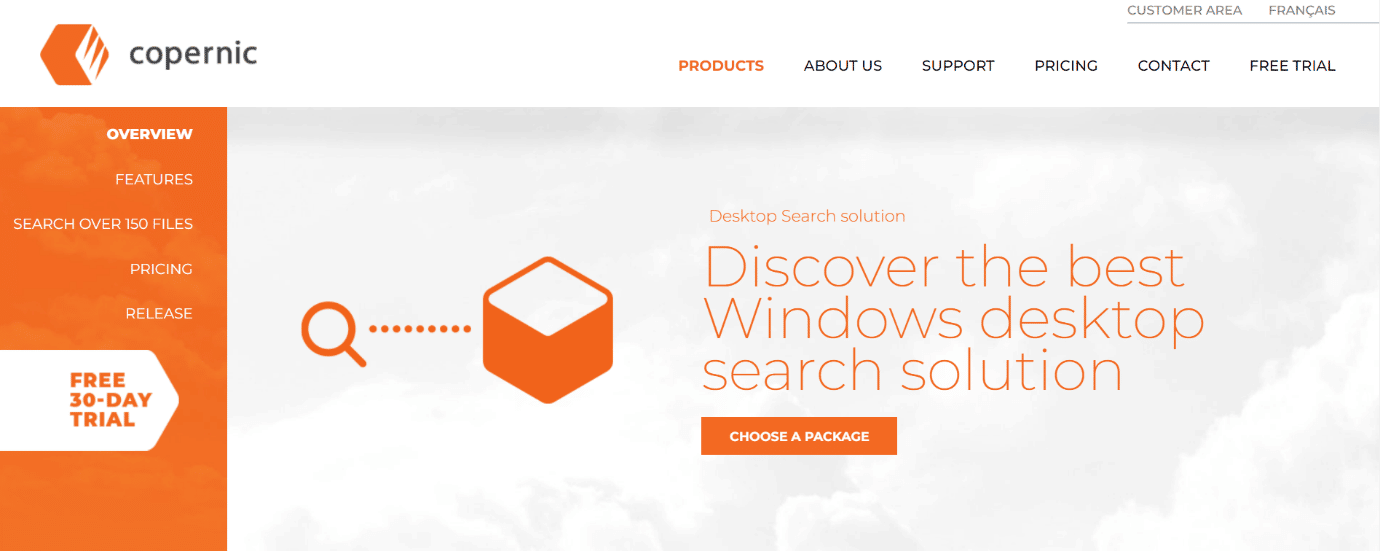
Copernic Desktop Search е най-добрият вариант за хора, които искат да търсят своите компютърни файлове и имейли.
- Този инструмент ви позволява да търсите над 119 типа файлове в безплатната версия.
- Този инструмент поддържа булеви оператори (И, ИЛИ, НЕ и други).
- Освен безплатната версия, тя предлага професионална версия. Тази версия ви позволява да търсите файлове като Microsoft Office, Outlook, PDF, облачни услуги и други.
- Освен това програмата не заема повече място и не пречи на работата на системата.
- Този софтуер търси файлове или папки на всички налични или свързани устройства.
- Можете да използвате панела за прецизиране от лявата страна, за да имате по-задълбочено търсене на файлове или папки на вашето устройство.
10. Погледна

Lookeen е най-добрата програма за търсене на работния плот, която намира всичко, от което се нуждаете, когато имате нужда от него.
- Той търси голям брой файлове в различни формати.
- Приложението бързо търси всеки имейл, файл и изображение.
- Инструментът търси файлове от Microsoft Outlook, PST архиви и Exchange сървъри в публични папки на работния плот.
- Можете да получите бърз достъп до инструмента, като натиснете клавиша Ctrl.
- Освен това инструментът има автоматично индексиране в реално време за намиране на най-новите файлове.
- Можете да персонализирате резултатите от търсенето в различни цветове.
- Списъкът с резултати от търсенето и разширените филтри показват цялата информация за файла.
- Можете също да използвате този инструмент като добавка в Outlook.
- Това просто приложение има основен и лесен за използване потребителски интерфейс.
11. Агент Рансак
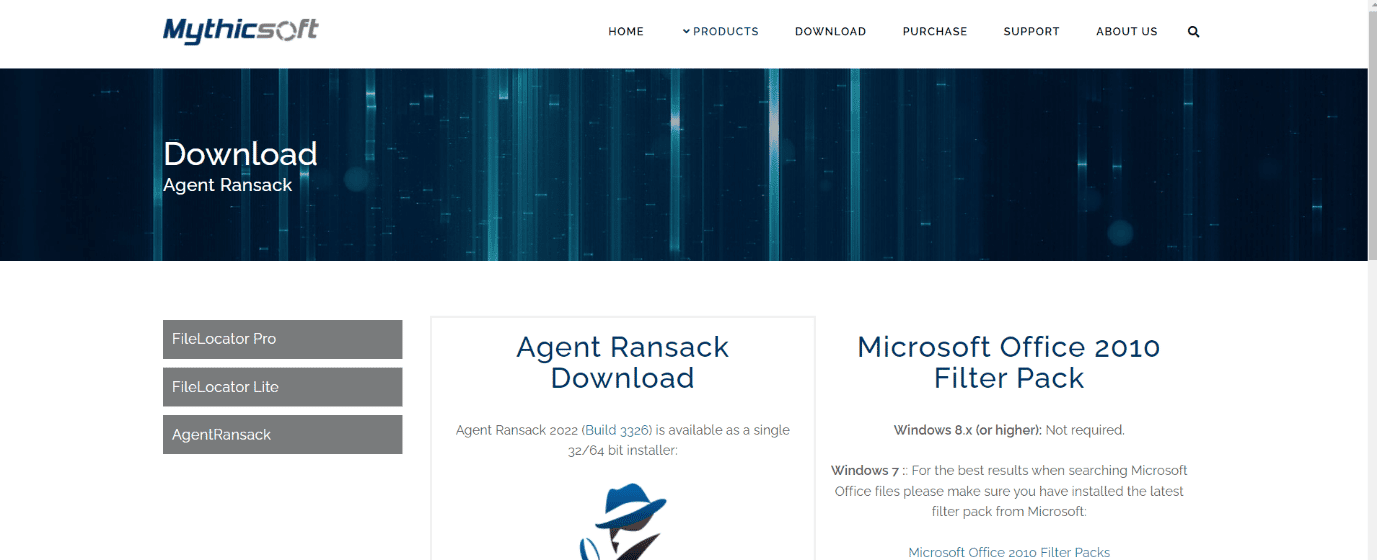
Agent Ransack е безплатно и много адаптивно приложение за търсене на работния плот, което ви позволява да търсите с критерии за търсене извън Windows.
- Инструментът ще започне да функционира незабавно, когато го включите.
- Можете да приложите няколко филтъра като размер на файла, последно актуализиран, създаден или достъпен период от време, тип файл и т.н.
- Интерфейсът е лесен за използване, което го прави по-лесен за нетехнологични хора с добре написано ръководство за потребителя.
- Продължителността на търсенето и резултатите от търсенето се показват в различни прозорци за бързо разбиране.
- Най-хубавото е, че този инструмент бързо намира файловете, които Windows Search се бори да намери.
12. Листари
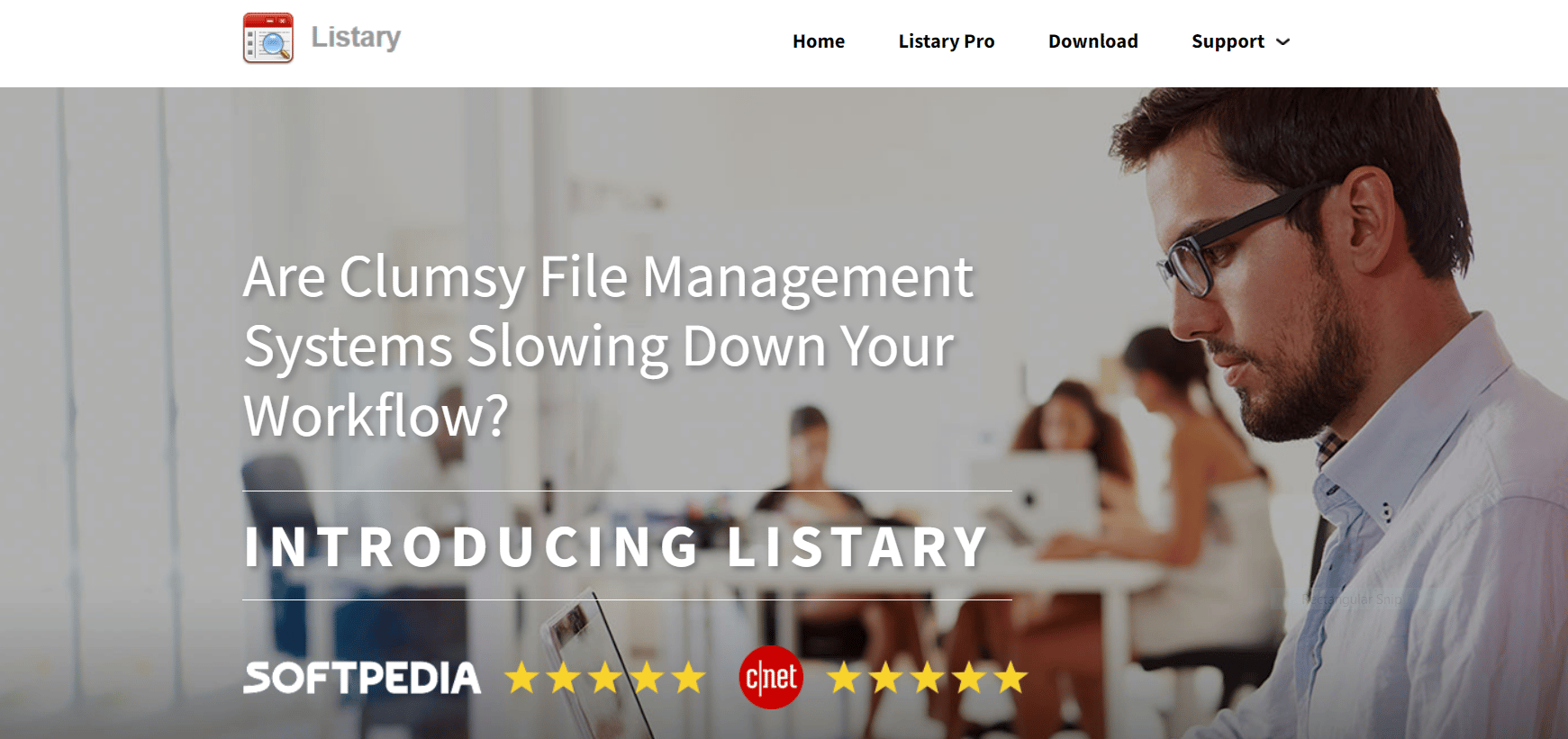
Listary е основен инструмент (само 3,35 MB) с опростен дизайн и лесен за използване интерфейс. Освен това има следните важни характеристики:
- Този софтуер бързо ще намери файла или папката само по име.
- Най-забележимата характеристика на този инструмент е Disk Search. Това средство ще ви позволи да въвеждате и търсите файла в самия Windows Explorer.
- Инструментът ще разпознава и намира отворени или работещи файлове и приложения.
13. Aten File Finder
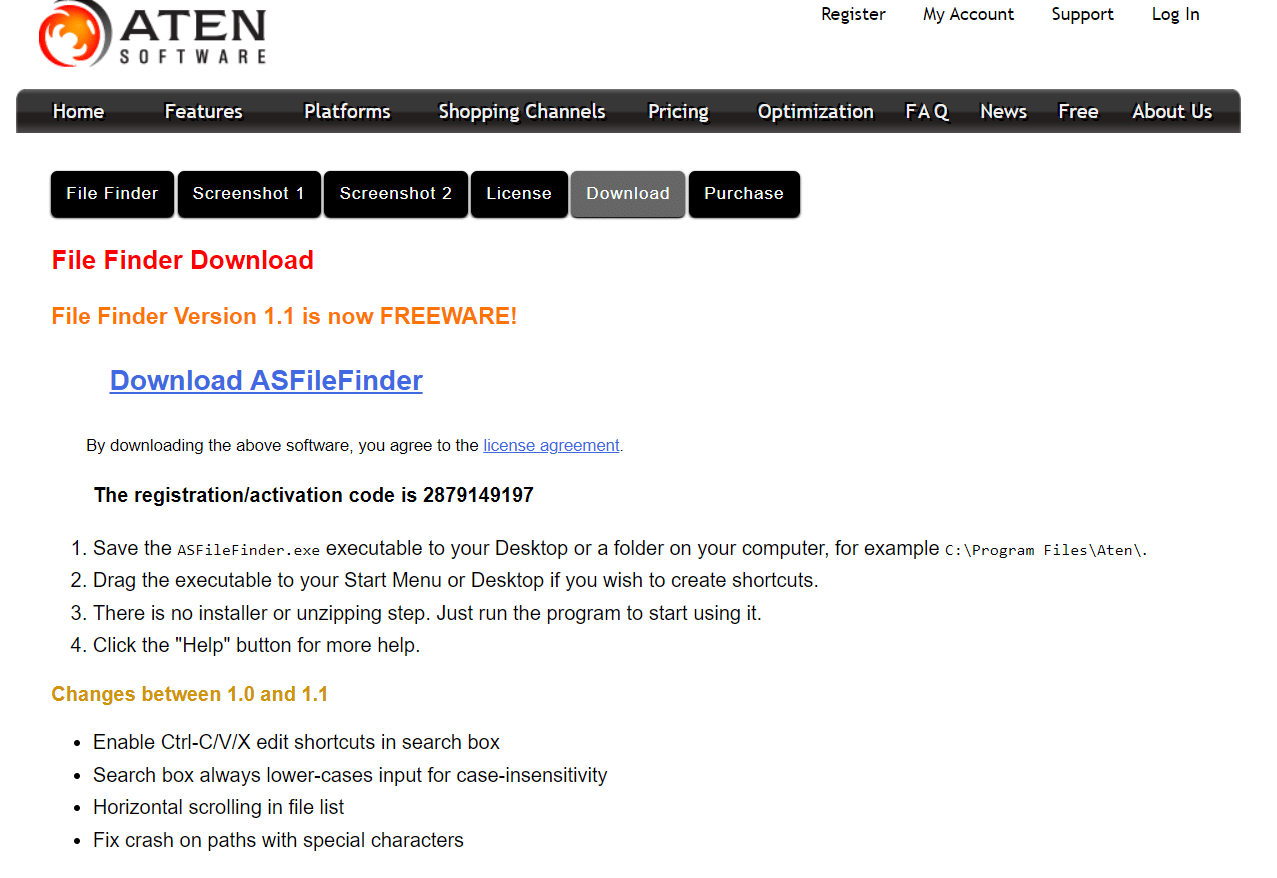
Aten File Finder е приложение с удобен за потребителя интерфейс и има следните характеристики:
- Този инструмент ще ви помогне да намерите файла или папката, дори ако не помните точно името на файла или папката.
- За да получите достъп до всички функции, трябва да се абонирате и да плащате месечно членство.
- Това е най-добрата алтернатива на механизма за търсене на файлове по подразбиране на Windows.
- Можете да активирате или деактивирате търсенето по подразбиране в Windows с помощта на този инструмент.
- Освен това можете да намерите неструктурирани файлове, като видеоклипове, аудио, снимки или изходен код.
- Инструментът се актуализира редовно за по-добро функциониране и производителност.
- Недостатъкът на този софтуер е, че му липсва по-сложна функционалност, като например търсене с определени разширения или размери.
14. FileFinder от Ikiru People
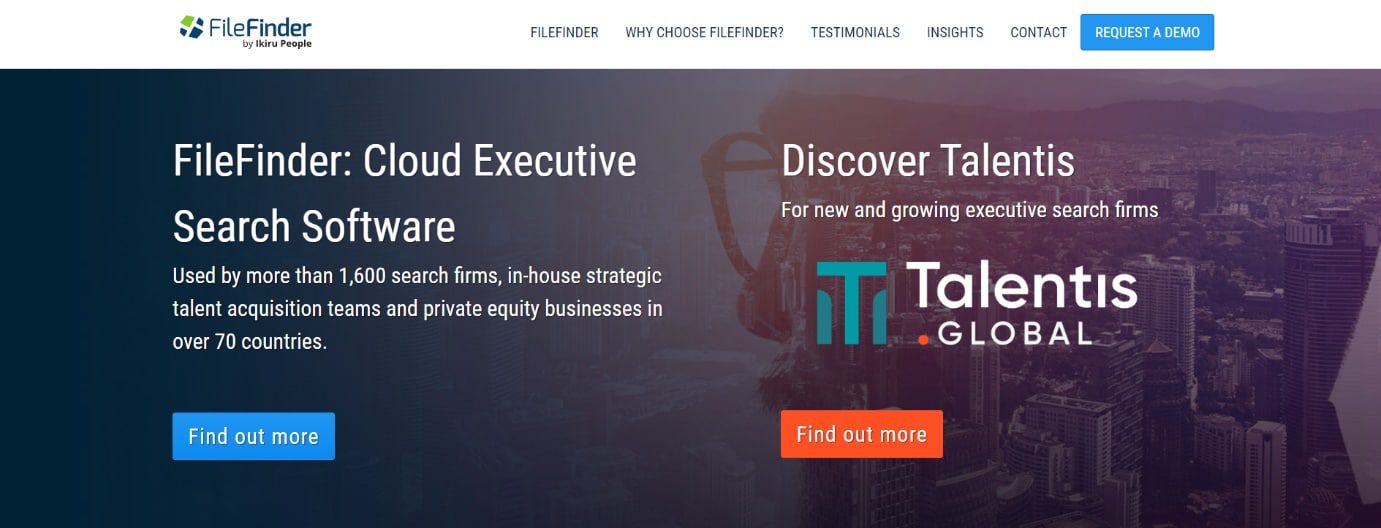
Според създателите FileFinder Anywhere е най-добрият инструмент за облачно търсене, използван от около 1600 фирми за търсене.
- Инструментът създава клиентски отчети.
- Отчетите могат да бъдат експортирани директно в Word, Excel и други формати.
- Работата по търсене и отчетите могат да се споделят и да се сътрудничат с всички служители.
- FileFinder Anywhere се предлага в две версии: FileFinder Anywhere Essentials и FileFinder Anywhere Premium.
- Версията Essentials е основен базиран на браузър уеб софтуер с Microsoft Outlook свързаност.
- FileFinder Anywhere Premium включва всички предимства на FileFinder Anywhere Essentials и допълнително настолно приложение. Освен това тази версия улеснява допълнителни функции като управление на KPI и създаване на отчети.
- Можете да преглеждате резултатите от търсенето и да актуализирате базата данни, без да напускате входящата си кутия на Outlook на вашия смартфон.
- Програмата използва мрежата и социалните медии за бързо събиране на данни за физически лица и корпорации.
***
Надяваме се, че тази статия е била полезна и сте научили за най-добрата търсачка за настолни компютри за Windows 10. Уведомете ни за любимото си най-добро търсене на работния плот за Windows 10. Пуснете вашите запитвания или предложения, ако има такива, в секцията за коментари по-долу. Също така ни уведомете какво искате да научите по-нататък.

